Quan trọng: Các tính năng của Công cụ Trợ giúp Phục hồi và Hỗ trợ của Microsoft đã được di chuyển sang Nhận Trợ giúp.
Ứng dụng Công cụ Trợ giúp Phục hồi và Hỗ trợ của Microsoft hoạt động bằng cách chạy các kiểm tra để xác định sự cố đã xảy ra và đưa ra giải pháp tốt nhất cho sự cố được xác định. Công cụ này hiện có thể khắc phục cácMicrosoft 365 cố về Office,Microsoft 365 hoặc Outlook. Nếu ứng dụng Công cụ Trợ giúp Phục hồi và Hỗ trợ thể khắc phục sự cố cho bạn, ứng dụng sẽ đề xuất các bước tiếp theo và giúp bạn liên hệ với bộ phận hỗ trợ của Microsoft.
Dưới đây là một số sự cố thường gặp mà người dùng của chúng tôi phải đối mặt. Để giải quyết bất kỳ sự cố nào được liệt kê bên dưới, chỉ cần bấm vào giải pháp được đề xuất cho sự cố liên quan để bắt đầu. Liên kết sẽ đưa bạn trực tiếp đến giải pháp trong ứng dụng Công cụ Trợ giúp Phục hồi và Hỗ trợ của Microsoft.
|
Tình huống |
Mô tả |
Giải pháp được đề xuất |
|---|---|---|
|
Các sự cố sập trong Excel |
Giải quyết sự cố khởi động/gặp sự cố excel. Chọn tùy chọn này để mở với Nhận Trợ giúp. |
|
|
Gỡ cài đặt Office |
Gỡ cài đặt bất kỳ phiên bản Office nào. Chọn tùy chọn này để mở với Nhận Trợ giúp. |
|
|
Thiết lập Microsoft 365 |
Cài đặt gói đăng ký Microsoft 365. Chọn tùy chọn này để mở với Nhận Trợ giúp. |
|
|
Kích hoạt Office |
Khắc phục sự cố kích hoạt đăng ký Office. Chọn tùy chọn này để mở với Nhận Trợ giúp. |
|
|
Đăng nhập Office |
Giải quyết sự cố đăng nhập Office. Chọn tùy chọn này để mở với Nhận Trợ giúp. |
|
|
Kích hoạt máy tính dùng chung |
Bật kích hoạt máy tính dùng chung của Office (SCA) Chọn tùy chọn này để mở với Nhận Trợ giúp. |
|
|
Quét office |
Tạo báo cáo quét cài đặt Office bình thường hoặc đầy đủ. Chọn tùy chọn này để mở với Nhận Trợ giúp. |
Lưu ý: Công cụ Trợ giúp Phục hồi và Hỗ trợ của Microsoft không áp dụng cho Outlook for Windows mới. Kiểm tra xem nút bật tắt Outlook mới đã được bật hay tắt. Nếu tùy chọn này được bật, vui lòng đi tới khắc phục sự cố Outlook.
|
Tình huống |
Mô tả |
Giải pháp được Đề xuất |
|---|---|---|
|
Thiết Microsoft 365 email trong Outlook |
Thiết lập Microsoft 365 email trong Outlook. Chọn tùy chọn này để mở với Nhận Trợ giúp. |
|
|
Outlook sẽ không khởi chạy |
Giải pháp này giúp giải quyết các sự cố khi Outlook không thể khởi động. Chọn tùy chọn này để mở với Nhận Trợ giúp. |
|
|
Outlook liên lục yêu cầu tôi nhập mật khẩu |
Giải pháp này giải quyết các sự cố xác thực mật khẩu Outlook. Chọn tùy chọn này để mở với Nhận Trợ giúp. |
|
|
Outlook liên tục nói "đang cố gắng kết nối..." hoặc "Ngắt kết nối" |
Khắc phục sự cố kết nối bị thỉnh thoảng. Chọn tùy chọn này để mở với Nhận Trợ giúp. |
|
|
Chẩn đoán nâng cao (Outlook) |
Tạo báo cáo chi tiết về cấu hình Outlook, Office, Windows và hộp thư của tôi. Chọn tùy chọn này để mở với Nhận Trợ giúp. |
|
|
Chẩn đoán nâng cao (Outlook) |
Tạo bản quét chi tiết về nội dung của Lịch Outlook để xác định và giải quyết sự cố. Chọn tùy chọn này để mở với Nhận Trợ giúp. |
Lưu ý: Teams mới không áp dụng Công cụ Trợ giúp Phục hồi và Hỗ trợ của Microsoft.
|
Tình huống |
Mô tả |
Giải pháp được Đề xuất |
|---|---|---|
|
Thêm phần bổ trợ cuộc họp Teams cho Outlook |
Giúp khắc phục sự cố thiếu hoặc không tải được phần bổ trợ cuộc họp teams, ngăn bạn tạo cuộc họp teams từ Outlook. Chọn tùy chọn này để mở với Nhận Trợ giúp. |
|
|
Sự cố với sự hiện diện của người dùng Teams trong Outlook |
Giải quyết sự cố khi thông tin hiện diện của người dùng Teams không được hiển thị không chính xác trong Outlook. Chọn tùy chọn này để mở với Nhận Trợ giúp. |
|
|
Không thể đăng nhập vào ứng dụng Teams |
Thực hiện khắc phục sự cố để hỗ trợ giải quyết các sự cố đăng nhập Teams. Chọn tùy chọn này để mở với Nhận Trợ giúp. |
|
Tình huống |
Mô tả |
Giải pháp được đề xuất |
|
|---|---|---|---|
|
Chẩn đoán nâng cao (Outlook) |
Tạo báo cáo chi tiết về cấu hình Outlook, Office, Windows và hộp thư của tôi. Chọn tùy chọn này để mở với Nhận Trợ giúp. |
||
|
Chẩn đoán nâng cao (Outlook) |
Tạo bản quét chi tiết về nội dung của Lịch Outlook để xác định và giải quyết sự cố. Chọn tùy chọn này để mở với Nhận Trợ giúp. |
||
|
Chẩn đoán nâng cao (Office) |
Quét Office để xem office có được cài đặt đúng cách hay không - Quét Kiểm kê Office Bình thường. Chọn tùy chọn này để mở với Nhận Trợ giúp. |
||
|
Chẩn đoán nâng cao (Office) |
Quét Office để xem office có được cài đặt đúng cách hay không - Quét Hàng tồn kho Office Đầy đủ Mạnh mẽ. Chọn tùy chọn này để mở với Nhận Trợ giúp. |
||
|
Kiểm tra khả năng kết nối mạng Microsoft 365 |
Đo khả năng kết nối giữa thiết bị của bạn và internet cũng như từ đó đến mạng của Microsoft. Chọn tùy chọn này để mở với Nhận Trợ giúp. |
Mẹo: Nếu bạn là chủ sở hữu doanh nghiệp nhỏ đang tìm kiếm thêm thông tin về cách thiết lập Microsoft 365, hãy truy cập Trợ giúp & tìm hiểu về doanh nghiệp nhỏ.
Các Câu hỏi Thường gặp
Để tăng cường hỗ trợ cho khách hàng Microsoft 365 và loại bỏ yêu cầu tải xuống Công cụ Trợ giúp Phục hồi và Hỗ trợ, chúng tôi đang tích hợp chẩn đoán Công cụ Trợ giúp Phục hồi và Hỗ trợ của Microsoft trực tiếp vào Nhận Trợ giúp, một tính năng tích hợp sẵn của Windows. Nhận Trợ giúp cung cấp nhiều loại chẩn đoán hơn, đảm bảo khách hàng Microsoft 365 nhận được các giải pháp hiệu quả nhất cho sự cố của họ.
Các hệ điều hành sau đây được hỗ trợ:
-
Windows 11
-
Windows 10
-
Windows 8 và Windows 8.1
-
Windows 7
Có thể quét Outlook trên các phiên bản Office sau:
-
Microsoft 365 (2019, 2016 hoặc 2013, 32 bit hoặc 64 bit)
-
Microsoft Office 2019 (32-bit hoặc 64-bit; Cài đặt Click-to-Run hoặc MSI)
-
Microsoft Office 2016 (32-bit hoặc 64-bit; Cài đặt Click-to-Run hoặc MSI)
-
Microsoft Office 2013 (32-bit hoặc 64-bit; Cài đặt Click-to-Run hoặc MSI)
-
Microsoft Office 2010 (32-bit hoặc 64-bit)
Nếu bạn đang chạy bất kỳ phiên bản nào của Windows 7, bạn cũng phải cài đặt .NET Framework 4.5. Windows 8 và các phiên bản mới hơn của Windows ít nhất phải bao gồm .NET Framework 4.5.
Ứng dụng Công cụ Trợ giúp Phục hồi và Hỗ trợ cung cấp giải pháp tốt nhất cho các sự cố đã xác định sau:
Office
Tôi nhận được thông báo lỗi khi đang cài đặt Office
Tôi không thể kích hoạt Office
Tôi cần phải gỡ cài đặt Office
Outlook
Outlook sẽ không khởi chạy
Tôi không thể thiết lập email Microsoft 365 của mình trong Outlook
Outlook liên lục yêu cầu tôi nhập mật khẩu
Outlook liên tục thông b áo "Đang cố gắng kết nối..." hoặc "Bị ngắt kết nối"
Hộp thư chung hoặc lịch dùng chung không hoạt động
Tôi đang gặp sự cố với lịch của mình
Outlook ngừng phản hồi
Outlook liên tục gặp sự cố
Tôi không thể gửi, nhận hoặc tìm email
OneDrive cho Doanh nghiệp
Tôi không thể đồng bộ các tệp của mình với OneDrive
Bạn không thể cài đặt OneDrive
Các ứng dụng Office khác
Tôi không thể đăng nhập vào Skype® for Business
Tôi không nhận được email trên điện thoại của mình
Tôi đang gặp sự cố khi mở hoặc đăng nhập vào Outlook trên web
Tôi không thể cài đặt, kết nối hoặc bật Dynamics 365 cho Outlook
Tùy chọn Cuộc họp Teams không hiển thị hoặc phần bổ trợ Cuộc họp Teams không tải trong Outlook
Có các kịch bản bổ sung cho Outlook trên web, Outlook cho máy Mac và thiết bị di động, cùng với các chẩn đoán nâng cao dành cho Exchange Online và Outlook.
Ứng dụng Công cụ Trợ giúp Phục hồi và Hỗ trợ cung cấp các bản sửa lỗi tự động cho nhiều sự cố phát hiện được. Nếu bạn chọn thực hiện một bản sửa lỗi tự động, các hành động phục hồi do bản sửa lỗi thực hiện sẽ được nhập vào tệp nhật ký do công cụ Công cụ Trợ giúp Phục hồi và Hỗ trợ. Để xem tệp nhật ký này và các hành động khôi phục được thực hiện trong một kịch bản, vui lòng làm theo các bước sau.
-
Trên màn hình cuối cùng của kịch bản, hãy chọn Mở thư mục tệp nhật ký sau khi bấm vào Gửi , hoàn thành khảo sát, rồi chọn Gửi .
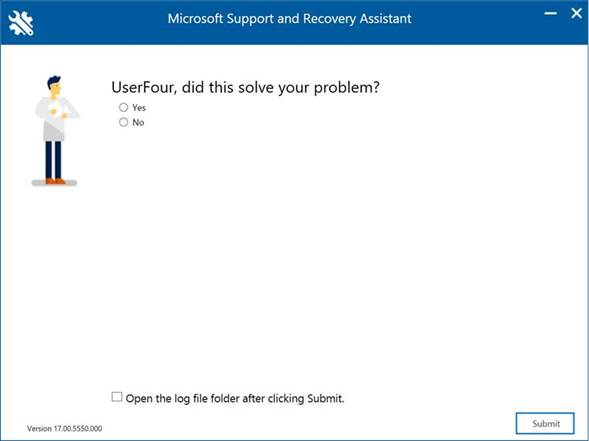
-
Trong cửa sổ bật lên, mở tệp nhật ký được tạo gần đây nhất.
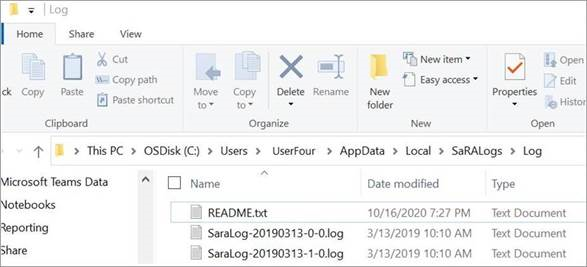
-
Tìm kiếm tệp nhật ký "Phục hồi".

-
Lặp lại thao tác tìm kiếm "Khôi phục" cho đến khi bạn đến cuối tệp nhật ký.
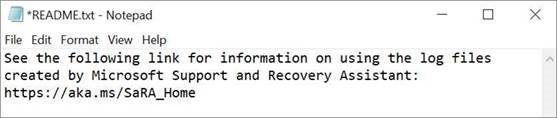
Lưu ý: Tệp README.txt bao gồm một nối kết đến bài viết này.
Không. Bạn có thể chạy các kịch bản khắc phục sự cố sau đây mà không cần tài khoản Microsoft hay tài khoản cơ quan hoặc trường học mà bạn sử dụng với Office:
-
Gỡ cài đặt Office
-
Thiết lập Office
-
Kích hoạt Office
-
Chẩn đoán nâng cao của Outlook
Có. Nếu bạn là người quản trị và muốn cài đặt cũng như bắt đầu Công cụ Trợ giúp Phục hồi và Hỗ trợ từ một vị trí được chia sẻ trên mạng thay vì vị trí internet mặc định không sử dụng liên kết tải xuống trong bài viết này. Thay vào đó, hãy làm theo các bước trong bài viết này trên docs.microsoft.com: Cách cài đặt và duy trì Công cụ Trợ giúp Phục hồi và Hỗ trợ của Microsoft (SaRA) từ chia sẻ mạng .
Có. Chúng tôi hiện có khả năng chạy Công cụ Trợ giúp Phục hồi và Hỗ trợ kịch bản bằng cách sử dụng dòng lệnh. Để biết thêm thông tin, hãy đọc bài viết này docs.microsoft.com: Phiên bản Doanh nghiệp của Công cụ Trợ giúp Phục hồi và Hỗ trợ của Microsoft.
Rất tiếc, chúng tôi không có phiên bản phiên bản Công cụ Trợ giúp Phục hồi và Hỗ trợ thể được cài đặt trên máy Mac. Tuy nhiên, kịch bản Outlook for Mac trong ứng dụng có thể khắc phục một số sự cố xảy ra trên máy Mac của bạn ngay cả khi ứng dụng được cài đặt trên PC chạy Windows.
Có. Bạn sẽ cần kết nối internet để tải xuống, cài đặt và sử dụng ứng dụng Công cụ Trợ giúp Phục hồi và Hỗ trợ.
Để gỡ cài đặt ứng dụng khỏi máy tính của bạn, hãy làm theo các bước sau:
-
Mở Panel Điều khiển.
-
Bấm Gỡ cài đặt Chương trình.
-
Tìm và chọn Công cụ Trợ giúp Phục hồi và Hỗ trợ của Microsoft .
-
Bấm Dỡ cài đặt/Thay đổi .
-
Chọn Loại bỏ ứng dụng khỏi máy tính này , sau đó bấm OK .
Khi đến cuối một tình huống trong ứng dụng, bạn sẽ được hiển thị màn hình trong đó bạn được hỏi liệu chúng tôi có khắc phục được sự cố của bạn hay không. Chọn tùy chọn bất kỳ trong ba tùy chọn đầu tiên để các câu hỏi còn lại hiển thị trên màn hình. Bạn có thể nhập ý kiến phản hồi của mình vào hộp ở dưới cùng của màn hình.
Khi bạn chạyCông cụ Trợ giúp Phục hồi và Hỗ trợ để xác định hoặc chẩn đoán một sự cố cụ thể, công cụ sẽ ghi lại thông tin ẩn danh (Phép đo từ xa) về các hành động và phân tích được công cụ thực hiện khi chạy kịch bản. Microsoft sử dụng dữ liệu đo từ xa để cải thiện trải nghiệm của khách hàng và theo dõi tình trạng của ứng dụng. Lượng dữ liệu đo từ xa được thu thập khác với các trường hợp khác nhau.
Một bản sao của thông tin phép đo từ xa được lưu trong tệp nhật ký cục bộ được tạo bởi Công cụ Trợ giúp Phục hồi và Hỗ trợ. Để xem tệp nhật ký, hãy làm theo các bước sau:
-
Dữ liệu phép đo từ xa được thu thập và tải lên thư mục tải lên trong Đĩa Cục bộ ( C: ). Để truy nhập vào thư mục này, hãy sử dụng một trong các phương pháp sau đây:
-
Mở cửa sổ Lệnh Chạy ( phím logo Windows + R ,) và chạy lệnh %localappdata%\saralogs\uploadlogs như sau:
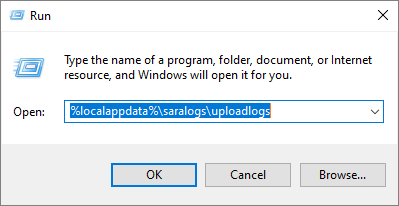
-
Trong File Explorer, nhập C:\Users\<UserName>\AppData\Local\saralogs\uploadlogs và nhấn Enter như sau:

Lưu ý: <UserName> tên hồ sơ Windows của bạn trong hệ thống.
-
-
Để xem thông tin về tệp nhật ký, hãy bấm đúp và mở tệp. Đối với mỗi kịch bản, một tệp nhật ký riêng biệt sẽ được tạo và tải lên dưới dạng SaraTelemetry_<dataTime>.log định dạng.
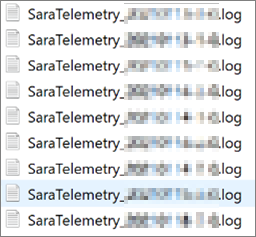
Tệp nhật ký bao gồm thông tin toàn diện như SessionID, TimeStamp và các ứng dụng Office trên hệ thống bị ảnh hưởng. Thông tin được thu thập hoàn toàn ẩn danh và không truy tìm lại bạn dưới bất kỳ hình thức nào. Sau đây là định nghĩa của một số trường được thu thập như là một phần của dữ liệu phép đo từ xa:
-
GUID người dùng : MỘT GUID ngẫu nhiên được lưu trữ trong càiCông cụ Trợ giúp Phục hồi và Hỗ trợ này. Nó có thể được sử dụng để xác định xu hướng sử dụng của ứng dụng Office trong khi vẫn giữ dữ liệu ẩn danh.
-
ID khởi chạy máy khách: MỘT GUID ngẫu nhiên được tạo ra khi ứng dụng đang chạy.
-
ID Đối tượng thuê : Đại Office 365 Thông tin đối tượng thuê về tổ chức được liên kết với ID này.
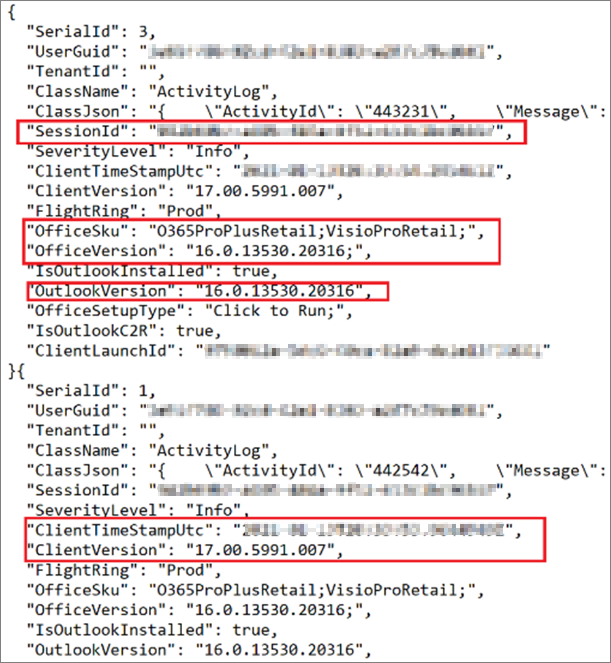
Để biết thêm về những tệp nhật ký nào được tạo bởi Công cụ Trợ giúp Phục hồi và Hỗ trợ, hãy tìm kiếm kịch bản của bạn trong bảng bên dưới cột "Kịch bản" và xem thông tin liên quan trong cùng hàng. Bảng dưới đây cung cấp các thông tin như loại kịch bản, nguồn thu thập dữ liệu, đường dẫn thu thập dữ liệu và tệp thu thập dữ liệu. Đường dẫn thư mục nhật ký đích nơi dữ liệu này được lưu trữ và truy nhập từ là %localappdata%\SaRALogs\UploadLogs.
|
Thông tin chẩn đoán |
Nguồn Thu thập Dữ liệu |
Đường dẫn Thu thập Dữ liệu |
Tệp Phân tích Dữ liệu |
Thông tin Dữ liệu Bổ sung |
|---|---|---|---|---|
|
Cấu hình CRM Online |
||||
|
EventLogs |
Ứng dụng |
MsiInstallerEvents.log (MSIInstaller) |
||
|
EventLogs |
Ứng dụng |
MSCRMAddinEvents.log (MSCRMAddin) |
||
|
EventLogs |
Ứng dụng |
OutlookEvents.log (Outlook) |
||
|
Registry |
CurrentUser\SOFTWARE\Microsoft\MSCRMClient |
MSCRMClient_HKCU.reg.log |
||
|
Registry |
LocalMachine\SOFTWARE\Microsoft\MSCRMClient |
MSCRMClient_HKLM.reg.log |
||
|
FilePath |
crm{MajorversionMinorversion}clientconfig.log |
|||
|
FilePath |
crm{MajorversionMinorversion}clientmsi.log |
|||
|
FilePath |
crmsetup.log |
|||
|
FilePath |
ConfigUsingSaRA.log |
|||
|
Kích hoạt Office |
||||
|
EventLogs |
Ứng dụng |
(MsiInstaller), {randomGUID}.log |
||
|
EventLogs |
Ứng dụng |
EventCode=2011 (Microsoft Office), {randomGUID}.log |
||
|
EventLogs |
LogFile='OAlerts' |
(Cảnh báo Của Microsoft Office), {randomGUID} .log |
||
|
Registry |
LocalMachine\SOFTWARE\Microsoft\Office\15.0\ClickToRun\Configuration |
{randomGUID}.log |
||
|
Registry |
LocalMachine\SOFTWARE\Microsoft\OfficeSoftwareProtectionPlatform |
|||
|
Registry |
LocalMachine\SOFTWARE\Microsoft\Office\15.0\ClickToRun\Configuration |
|||
|
Registry |
LocalMachine\SOFTWARE\Microsoft\Office\15.0\ClickToRun\propertyBag |
|||
|
Registry |
LocalMachine\SOFTWARE\Microsoft\Office\15.0\Common\Licensing |
|||
|
Registry |
CurrentUser\Software\Microsoft\Office\15.0\Common\Licensing |
|||
|
Registry |
CurrentUser\Software\Microsoft\Office\15.0\Common\Licensing\OlsToken |
|||
|
Registry |
CurrentUser\Software\Microsoft\Office\15.0\Common\General\ |
|||
|
Registry |
CurrentUser\Software\Microsoft\Office\15.0\Registration\ |
|||
|
Registry |
CurrentUser\Software\Microsoft\Office\15.0\Registration\{Environment.MachineName} |
|||
|
Registry |
{GetCurrentUserSid()}\Software\Microsoft\Office\15.0\Registration\{Environment.MachineName} |
|||
|
FilePath |
%CommonApplicationData%\Microsoft\Office\Heartbeat\ |
HeartbeatCache.xml |
||
|
AllProductKeyStatus |
{randomGUID}.log |
|||
|
InstalledProductKeyStatus |
{randomGUID}.log |
|||
|
FilePath |
%windows%\%temp% trong đó fileName.EndsWith(".log") và (fileName.Contains(Environment.MachineName) hoặc fileName.Contains("c2rintegrator") hoặc fileName.Contains("firefly") |
{randomGUID}.log |
||
|
Thiết lập Office |
||||
|
FilePath |
%LocalAppdata%\Temp |
{Environment.MachineName}-*-*.log bắt đầu bằng "officec2rclient.exe" như trường hợp không nhạy cảm |
||
|
FilePath |
%Windir%\Temp |
{Environment.MachineName}-*-*.log bắt đầu bằng "officec2rclient.exe" như trường hợp không nhạy cảm |
||
|
Kích hoạt Office |
||||
|
_dlicenseinfo.txt |
||||
|
_InstallDump.txt |
||||
|
_licenseDiag.err |
||||
|
_systemInfo.txt |
||||
|
_taskListPost.txt |
||||
|
_taskListPre.txt |
||||
|
aria-debug-18704.log |
||||
|
FilePath |
%localappdata%\temp\{randomGUID} |
OfficeActivationLogs.zip và * từ thư mục Temp |
Khóa: trong đó * = tất cả các tệp |
|
|
Registry |
HKEY_LOCAL_MACHINE\SOFTWARE\Microsoft\Office\ClickToRun\Configuration |
C2R_Config |
||
|
Registry |
HKEY_LOCAL_MACHINE\SOFTWARE\Microsoft\Office\ClickToRun\Configuration\15.0 |
C2R_Config_15 |
||
|
Registry |
HKEY_LOCAL_MACHINE\SOFTWARE\Microsoft\Office\ClickToRun\Configuration\16.0 |
C2R_Config_16 |
||
|
Registry |
HKEY_LOCAL_MACHINE\SOFTWARE\Microsoft\Office\ClickToRun\ProductReleaseIDs |
C2R_ProductReleaseID |
||
|
Registry |
HKEY_LOCAL_MACHINE\SOFTWARE\Microsoft\OfficeSoftwareProtectionPlatform |
OfficeSoftwareProtectionPlatform |
||
|
Registry |
HKEY_LOCAL_MACHINE\SOFTWARE\Microsoft\Office\15.0\ClickToRun\Configuration |
C2R_15_Config |
||
|
Registry |
HKEY_LOCAL_MACHINE\SOFTWARE\Microsoft\Office\15.0\ClickToRun\propertyBag |
C2R_15_ProductBag |
||
|
Registry |
HKEY_LOCAL_MACHINE\SOFTWARE\Microsoft\Office\15.0\Common\Licensing |
C2R_15_Licensing |
||
|
Registry |
HKEY_LOCAL_MACHINE\SOFTWARE\Wow6432Node\Microsoft\OfficeSoftwareProtectionPlatform |
OfficeSoftwareProtectionPlatform |
||
|
Registry |
HKEY_LOCAL_MACHINE\SOFTWARE\Wow6432Node\Microsoft\Office\15.0\ClickToRun\Configuration |
Wow6432Node_15_Config |
||
|
Registry |
HKEY_LOCAL_MACHINE\SOFTWARE\Wow6432Node\Microsoft\Office\15.0\ClickToRun\propertyBag |
Wow6432Node_15_propertybag |
||
|
Registry |
HKEY_LOCAL_MACHINE\SOFTWARE\Wow6432Node\Microsoft\Office\15.0\Common\Licensing |
Wow6432Node_15_Licensing |
||
|
Registry |
HKEY_CURRENT_USER\Software\Microsoft\Office\15.0\Common\Licensing |
HKCU_15_Licensing |
||
|
Registry |
HKEY_CURRENT_USER\Software\Microsoft\Office\15.0\Common\Licensing\OlsToken |
HKCU_15_OlsToken |
||
|
Registry |
HKEY_CURRENT_USER\Software\Microsoft\Office\15.0\Common\General\ |
HKCU_15_General |
||
|
Registry |
HKEY_CURRENT_USER\Software\Microsoft\Office\15.0\Registration\ |
HKCU_15_Registration |
||
|
Registry |
HKEY_CURRENT_USER\Software\Wow6432Node\Microsoft\Office\15.0\Common\Licensing |
HKCU_Wow6432Node_15_Licensing |
||
|
Registry |
HKEY_CURRENT_USER\Software\Wow6432Node\Microsoft\Office\15.0\Common\Licensing\OlsToken |
HKCU_Wow6432Node_15_OlsToken |
||
|
Registry |
HKEY_CURRENT_USER\Software\Wow6432Node\Microsoft\Office\15.0\Common\General\ |
HKCU_Wow6432Node_15_General |
||
|
Registry |
HKEY_CURRENT_USER\Software\Wow6432Node\Microsoft\Office\15.0\Registration\ |
HKCU_Wow6432Node_15_Registration |
||
|
Registry |
HKEY_LOCAL_MACHINE\SOFTWARE\Microsoft\Office\16.0\ClickToRun\Configuration |
C2R_16_Config |
||
|
Registry |
HKEY_LOCAL_MACHINE\SOFTWARE\Microsoft\Office\16.0\ClickToRun\propertyBag |
C2R_16_ProductBag |
||
|
Registry |
HKEY_LOCAL_MACHINE\SOFTWARE\Microsoft\Office\16.0\Common\Licensing |
C2R_16_Licensing |
||
|
Registry |
HKEY_LOCAL_MACHINE\SOFTWARE\Wow6432Node\Microsoft\Office\16.0\ClickToRun\Configuration |
Wow6432Node_16_Config |
||
|
Registry |
HKEY_LOCAL_MACHINE\SOFTWARE\Wow6432Node\Microsoft\Office\16.0\ClickToRun\Configuration |
Wow6432Node_16_propertybag |
||
|
Registry |
HKEY_LOCAL_MACHINE\SOFTWARE\Wow6432Node\Microsoft\Office\16.0\Common\Licensing |
Wow6432Node_16_Licensing |
||
|
Registry |
HKEY_CURRENT_USER\Software\Microsoft\Office\16.0\Common\Licensing |
HKCU_16_Licensing |
||
|
Registry |
HKEY_CURRENT_USER\Software\Microsoft\Office\16.0\Common\Licensing\OlsToken |
HKCU_16_OlsToken |
||
|
Registry |
HKEY_CURRENT_USER\Software\Microsoft\Office\16.0\Common\General\ |
HKCU_16_General |
||
|
Registry |
HKEY_CURRENT_USER\Software\Microsoft\Office\16.0\Registration |
HKCU_16_Registration |
||
|
Registry |
HKEY_CURRENT_USER\Software\Wow6432Node\Microsoft\Office\16.0\Common\Licensing |
HKCU_Wow6432Node_16_Licensing |
||
|
Registry |
HKEY_CURRENT_USER\Software\Wow6432Node\Microsoft\Office\16.0\Common\Licensing\OlsToken |
HKCU_Wow6432Node_16_OlsToken |
||
|
Registry |
HKEY_CURRENT_USER\Software\Wow6432Node\Microsoft\Office\16.0\Common\General\ |
HKCU_Wow6432Node_16_General |
||
|
Registry |
HKEY_CURRENT_USER\Software\Wow6432Node\Microsoft\Office\16.0\Registration |
HKCU_Wow6432Node_16_Registration |
||
|
Bộ hướng dẫn giải quyết trục trặc cho OneDrive |
||||
|
Registry |
LocalMachine\SOFTWARE\Microsoft\Windows\CurrentVersion\Explorer\ShellIconOverlayIdentifiers |
IconOverlay_HKLM.reg |
||
|
Registry |
LocalMachine\SOFTWARE\WOW6432Node\Microsoft\Windows\CurrentVersion\Explorer\ShellIconOverlayIdentifiers |
IconOverlayWOW_HKLM.reg |
||
|
Registry |
CurrentUser\SOFTWARE\Microsoft\OneDrive |
OneDrive_HKCU.reg |
||
|
FilePath |
%localappdata%\Microsoft\OneDrive\logs\{*Business* trong bất kỳ thư mục con nào} |
* và LƯU Ý: không bao gồm obfuscationstringmap.txt |
Khóa: trong đó * = tất cả các tệp |
|
|
FilePath |
%localappdata%\Microsoft\OneDrive\Settings\{*Business* trong bất kỳ thư mục con nào} |
healingItems.txt |
||
|
FilePath |
%localappdata%\Microsoft\OneDrive\setup\logs\{any subfolders} |
* và LƯU Ý: không bao gồm obfuscationstringmap.txt |
Khóa: trong đó * = tất cả các tệp |
|
|
Kịch bản Outtlook |
||||
|
FilePath |
%localappdata%\temp\Outlook Logging |
cho mọi tệp .etl: *.etl và {file name of binary etl file without extension}_timber.xml, {randomGUID}-HR.txt |
||
|
Registry |
Registry Hive == CurrentUser; Phiên bản chính 12 và 14: Khóa phụ == Software\Microsoft\Windows NT\CurrentVersion\Windows Messaging Subsystem\Profiles; Phiên bản chính 15 trở lên: Khóa phụ == Software\Microsoft\Office\{major version}.0\Outlook\Profiles Đang Reg.exe xuất |
{randomGUID}_OutlookProfile.txt |
||
|
Registry |
LocalMachine\SOFTWARE\\Wow6432Node\\Microsoft\\Office\\Outlook\\Addins và liệt kê tất cả các hệ thống thêm CurrentUser\Software\\Microsoft\Office\\Outlook\\Addins và liệt kê tất cả phần bổ trợ người dùng hiện tại |
{randomGUID}_AddIns.txt |
||
|
FilePath |
%localappdata%\temp\Outlook Logging |
cho mọi tệp .etl: *.etl và {file name of binary etl file without extension}_timber.xml, {randomGUID}-HR.txt |
||
|
Trải nghiệm Chuyên gia Outlook (OffCAT) |
||||
|
FilePath |
Nếu người dùng đã được xác thực |
ConfigurationDetails_{CorrelationId}.json và ConfigurationDetails_{CorrelationId}.html từ OffCatDataCollectionAction và API_Results. {date timestamp}.log |
||
|
FilePath |
Nếu người dùng không được xác thực |
ConfigurationDetails_{CorrelationId}.html từ OffCatDataCollectionAction và OffCAT API_Results. {date timestamp}.log |
||
|
Đăng nhập Skype for business |
||||
|
FilePath |
nếu phiên bản Skype được cài đặt == 2016 %LocalAppData%\\microsoft\Office\16.0\Lync\Tracing else %LocalAppData%\microsoft\Office\15.0\Lync\Tracing |
các tệp tại vị trí đó với tên chứa "SigninTelemetryLog.xml" |
||
|
RoiScan Đầy đủ |
||||
|
FilePath |
%localappdata%\temp\{Random GUID}\RoiScan.vbs |
if (LocalizationKey == "OfficeSignInScenario") %localappdata%\temp\OfficeSignIn.log.zip else %localappdata%\temp\RoiScan.log.zip, {machinename}_Roiscan.log, {machinename}_roiscan.xml |
||
|
Office VNextDiag |
||||
|
Đường dẫn Tệp |
%localappdata%\temp |
vNextDiag.ps1.zip, vNextDiag_SaRA_Output.txt |











